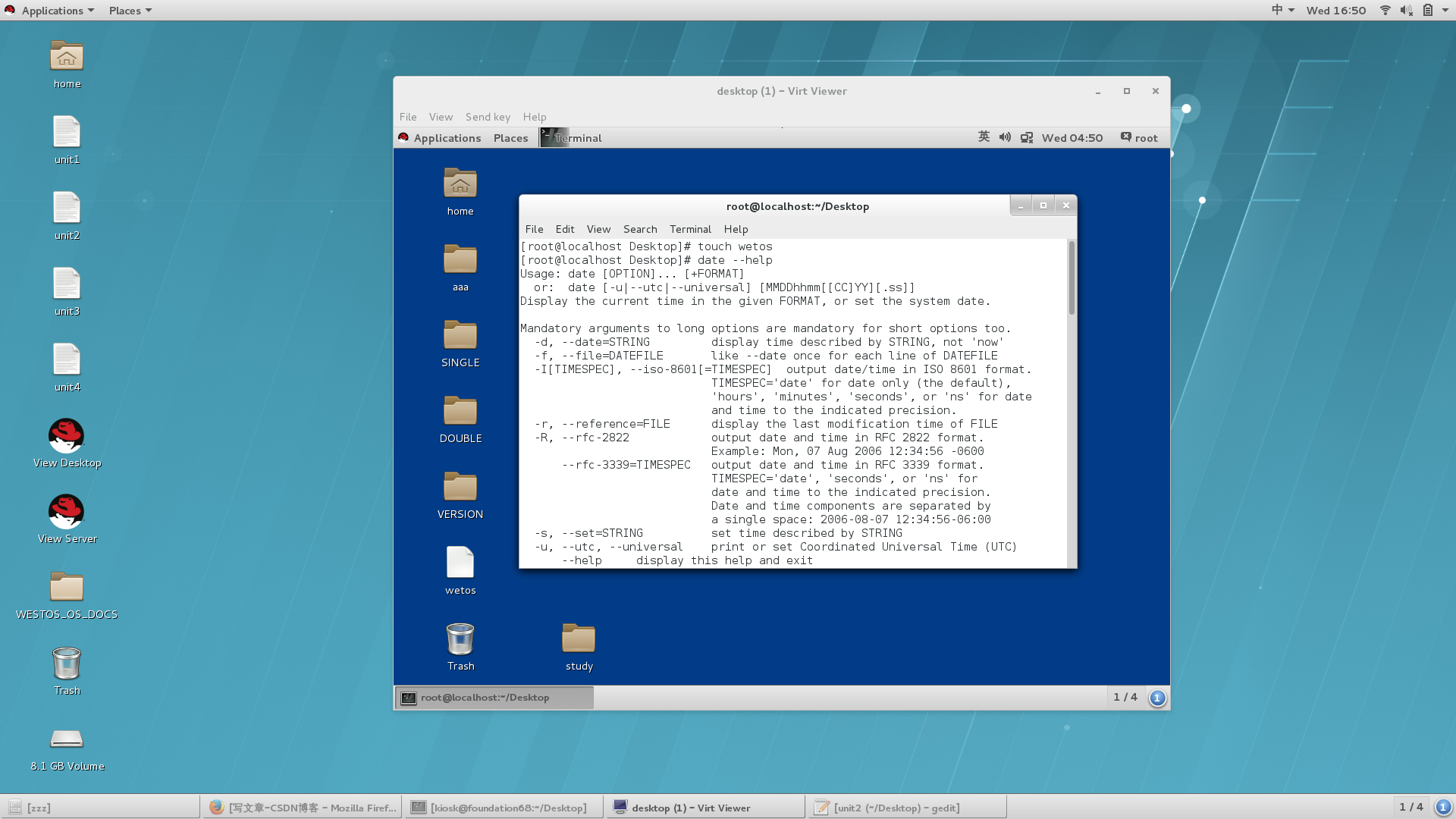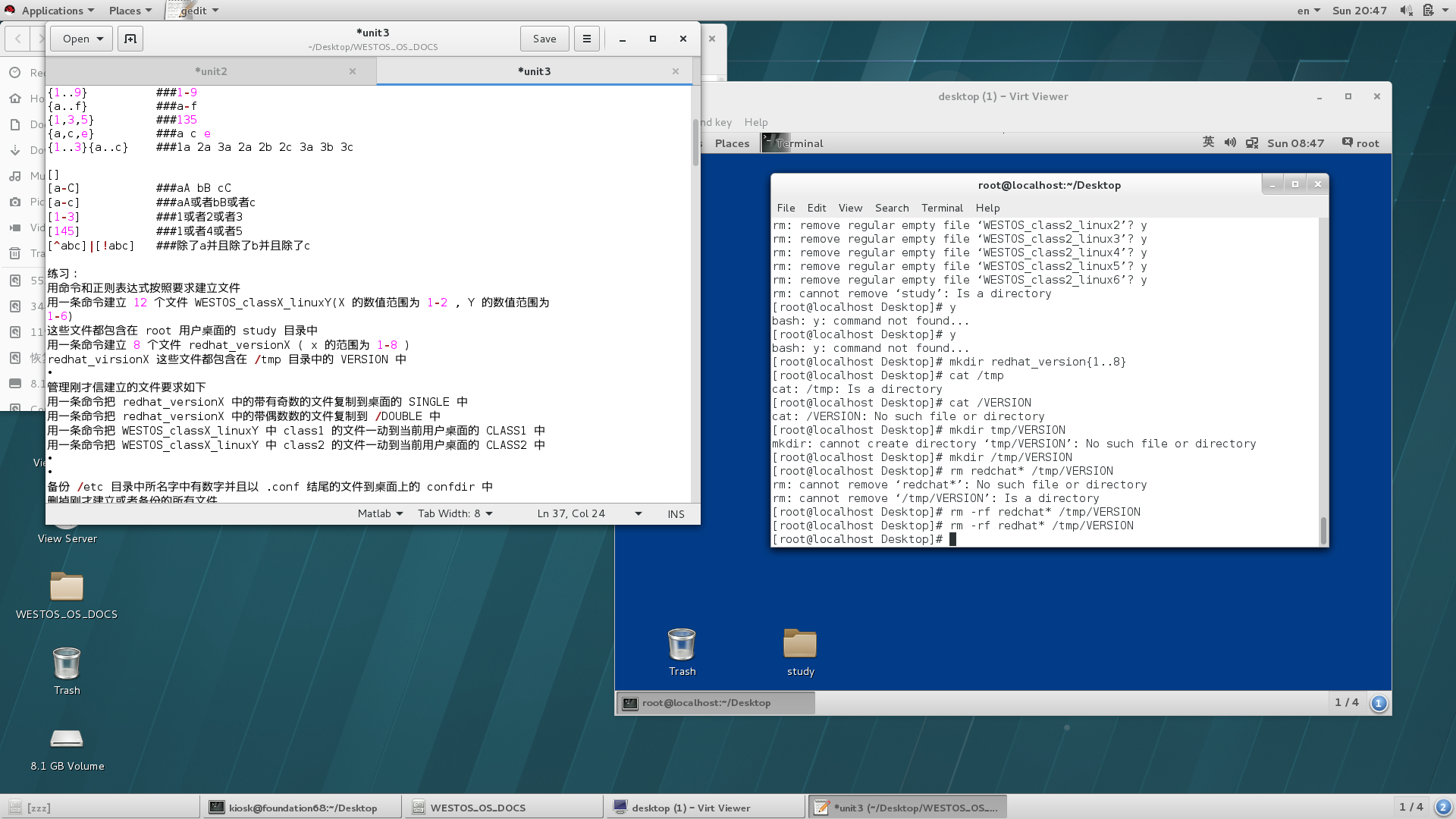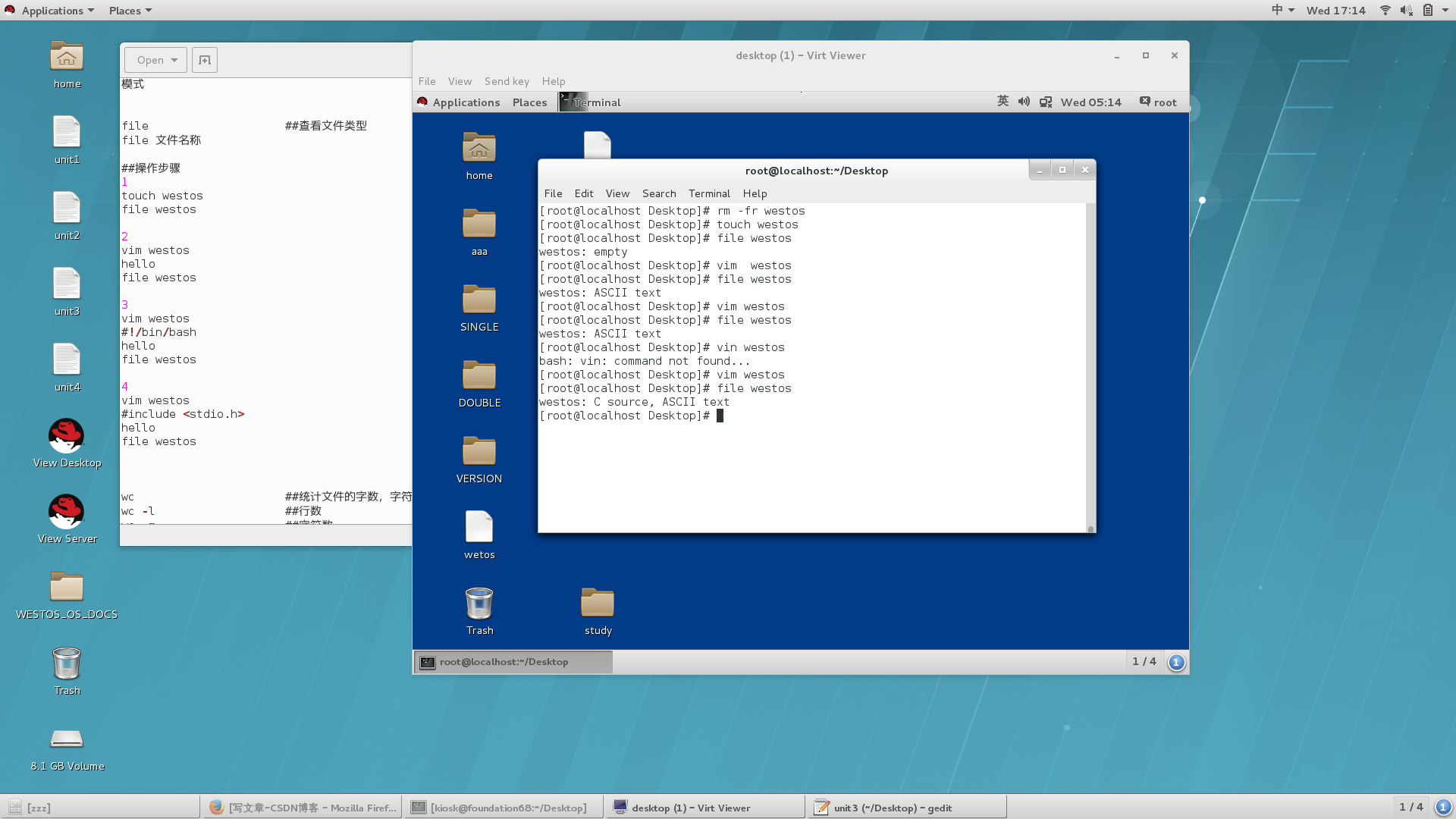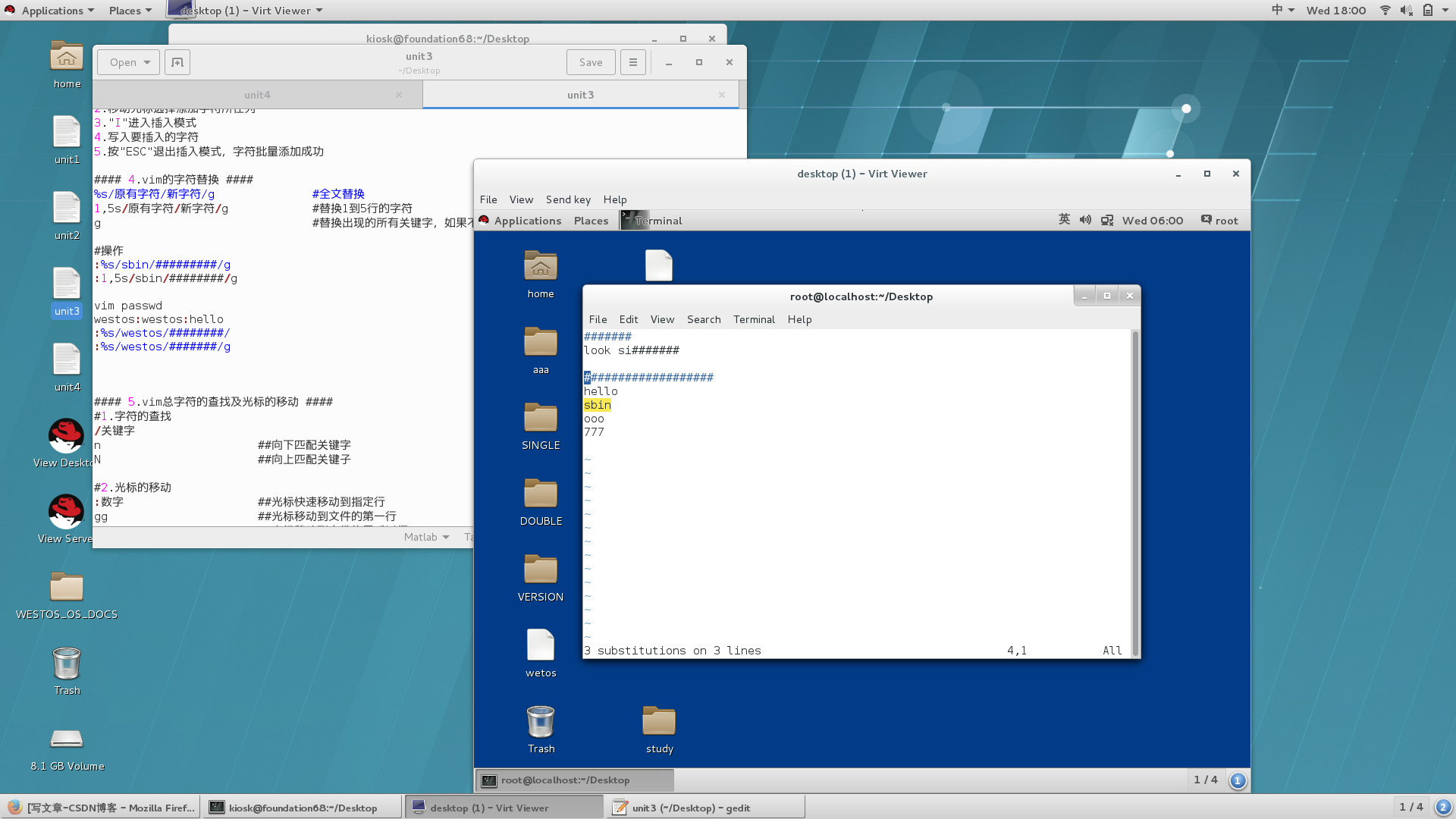一、主要介绍以下如何在Linux系统内获得帮助
1、whatis 命令
当得到一个命令我们不知道这个命令的作用时,我们就可以使用whatis获得帮助
whatis cal ##显示cal命令的用途
cal (1) - display a calendar
cal (1p) - print a calendar
2、--help命令
当知道命令的用途,但是不知道命令的运行格式或者方法时
命令 --help ##获得命令的帮助 --help只适用与命令
cal --help
useage:
cal [options] [ [ [day] month] year]
[选加] ##可以加也可以不加
... ##加的个数可以时任意多个
<必须加> ##不可缺少的信息
3、man命令

当我们查看文件的帮助时,--help是不能使用的,那么我们要用man命令来查看帮助了
man === manual
也就是说man命令给予的帮助更加细致
man的级别
1 ##命令
2 ##内核调用的接口
3 ##函数库
4 ##特殊文件比如设备文件
5 ##系统文件
6 ##游戏
7 ##包信息
8 ##系统密令
9 ##内核规则
man date ##查看date命令的帮助手册
man 5 passwd ##查看/etc/passwd 文件的帮助手册
进入man页面后
pageup #向上翻页
pagedown #向下翻页
/关键字 #查找关键字
n #关键字向下匹配
N #关键字向上匹配
q #退出
二、接下来介绍一些通配符的使用
使用通配符能够让我们快速建立或删除一些具有相同特点的文件或目录
1.字符匹配#
* ——匹配0到任意字符
? ——匹配单个字符
[[:alpha:]] ——匹配单个字母
[[:lower:]] ——匹配单个小写字母
[[:upper:]] ——匹配单个大写字母
[[:digit:]] ——匹配单个数字
[[:alnum:]] ——匹配单个数字或字母
[[:punct:]] ——匹配单个符号
[[:space:]] ——匹配单个空格
{ }
{1..9} ——1-9
{a..f} ——a-f
{1,3,5} ——135
{a,c,e} ——a c e
{1..3}{a..c} ——1a 2a 3a 2a 2b 2c 3a 3b 3c
[ ]
[a-C] ——aA bB cC
[a-c] ——aA或者bB或者c
[1-3] ——1或者2或者3
[145] ——1或者4或者5
[^abc]|[!abc] ——除了a并且除了b并且除了c
通配符可以放在名称的中的任意位置
三、linux中其他常用文本处理工具
1、
head ——显示指定文件的前多少行
head -n 1 passwd ——显示文件的第一行
head -n 7 passwd ——显示文件的前7行
head passwd ——默认显示文件的前10行
2、
tail ——显示文件的后多少行
tail -n 1 passwd ——显示文件的最后以行
tail -n 5 passwd ——显示文件的最后5行
tail passwd ——显示文件的最后10行
3、
less ——分页浏览
less passwd
/关键字 搜索关键字
按"v"由浏览模式进入vim模式,按"i"进入编辑模式,按"ESC"后按":wq" 退出编辑模式进入浏览模式
file ——查看文件类型
file 文件名称
四、vim 命令
(一)vim的注意事项:
1.编辑文件时
当文件名称存在,那么进入文件直接编辑
当文件名称不存在,vim会在退出保存时自动建立文件
当vim命令后没有跟任何文件名称时,时无法实现":wq"退出保存的那么可以用":wq filename"
当用户的权限不够的时候,不能正常执行wq推出保存,改变成q!强制退出即可。
2.当vim异常退出时,系统会建立.file.swp这个缓存文件
这个文件中保存着没有":wq"动作保存的信息
当用vim对文件做编辑的时候会提示
O #只读打开
E #直接忽略.file.swap信息编辑文件
R #利用.file.swap进行为保存数据恢复
D #删除.file.swap
Q #退出
A #终止
(二)
1、命令模式
##vim工作方式设定
命令模式是vim打开文件后默认进入的模式,这个模式中不能插入字符,但是可以设定vim的工作方式
:set 指定信息
:set nu
:set nonu
:set cursorline
:set mouse=a
注意:在vim中直接设定vim的工作方式是临时设定,也就是说当vim关闭,设定失效
如果要永久设定需要编写"/etc/vimrc".这个文件也是vim的配置文件
2、vim在命令模式下管理字符
按"x"
删除光标所在字符
按"u"
undo 恢复
按"ctrl+r"
redo 撤销恢复
按"y"
复制
"yw" ##复制一个单词
"yl" ##复制一个字母
"yy" ##复制一整行
"y5y" ##复制5行
"c"
剪切
"cw" ##剪掉一个单词
"cl" ##剪掉一个字母
"cc" ##剪掉一整行
"c5c" ##剪掉5行
注意:"用C做剪切时,会进入插入模式,如果要粘贴需要退出插入模式按<ESC>再按P"
"d"
删除
"dw" ##删除一个单词
"dl" ##删除一个字母
"dd" ##删除一整行
"d5d" ##删除5行
"p"
粘贴
3、vim的可视化操作
1).可视化模式的基本操作
在vim中是不能用鼠标选择区域操作的
如果要操作某个区域,需要进入到可视化模式
在命令模式下 "ctrl + v" 就可以进入到可视模式了
按"上|下|左|右"移动光标选择区域,按相应操作键就可以对选择区域进行操作
2).可视化模式下批量添加字符
1.把光标停留在想要加入字符所在的列的第一行
2.移动光标选择添加字符所在列
3."I"进入插入模式
4.写入要插入的字符
5.按"ESC"退出插入模式,字符批量添加成功
3) vim的字符替换
%s/原有字符/新字符/g #——全文替换
X,X(数字)s/原有字符/新字符/g ——替换第X行到X行的字符
g 代表替换出现的所有关键字,如果不加"g"只替换每行出现的第一个
n可以匹配向下关键字,N可以匹配向上关键字,
冒号加数字数字可以快速到指定行数“:数字“
g可以快速回到文章第一行,G到达文章最后一行,
在编辑多个文件时
:sp 文件名或者
ctrl + w 上或者下 光标会切换上下窗口